
- •Лабораторная работа 1 Создание, редактирование и форматирование таблиц в ms Excel
- •Ведомость на получение заработной платы
- •Справочная информация
- •Требования по заполнению:
- •Результаты продемонстрировать преподавателю!!!!!
- •Отредактировать электронную таблицу, сформированную при выполнении задания 1.
- •Отформатировать полученную таблицу, для чего:
МИНИСТЕРСТВО ОБРАЗОВАНИЯ РЕСПУБЛИКИ БЕЛАРУСЬ
УЧРЕЖДЕНИЕ ОБРАЗОВАНИЯ
ГОМЕЛЬСКИЙ ГОСУДАРСТВЕННЫЙ ТЕХНИЧЕСКИЙ УНИВЕРСИТЕТ ИМЕНИ П.О. СУХОГО
Гуманитарно-экономический факультет
Кафедра «Информатика»
Отчет по лабораторной работе №1
по дисциплине «Компьютерные информационные технологии»
на тему: «Создание, редактирование и форматирование таблиц в MS Excel»
Дата сдачи отчета
Дата допуска к защите
Дата защиты
______________
______________
______________
Выполнил студент гр. МГ-11
Полякова Ю. В.
Принял преподаватель
Роговцова О.В.
Гомель 2012
Лабораторная работа 1 Создание, редактирование и форматирование таблиц в ms Excel
Цель работы: Получить навыки работы с табличными документами. Освоить приемы ввода данных разных типов, редактирования и форматирования таблиц.]
Теоретическая часть.
1. Создание таблиц, Ввод данных.
1.1. Правила создания таблиц
Таблица начинается с ячейки А1, не рекомендуется оставлять пустые строки перед таблицей и пустые столбцы слева от нее;
Каждый столбец таблицы исходного документа формируется в одном столбце электронной таблицы Excel.
Длинные заголовки столбцов формируются в одной ячейке или (при необходимости) в нескольких объединенных.
Общие данные для всей таблицы помещаются в ячейки вне таблицы, и в формулах задается ссылка на эти ячейки.
1.2. Ввод данных
Ячейки таблицы могут содержать:
текст; числа; формулы; логические значения; даты; время; значения ошибок.
При вводе текста, он выравнивается по левому краю ячейки. Если соседняя ячейка свободна, то он продолжается в ней, если занята, то текст визуально усекается, но сохраняется весь.
При вводе чисел они выравниваются по правому краю ячейки. Числа вводятся с десятичной запятой.
Даты вводятся с десятичной точкой (23.06.09), время с двоеточием (12:22:10).
Ввод формул начинается со знака =. Формулы могут содержать константы, ссылки на ячейки, операции, функции и круглые скобки.
Операции: ^, *, / . + , - .
Скобки используются для изменения порядка вычислений.
Для отображения формул в ячейках используется команда Сервис – Параметры, на вкладке Вид установить режим √ Формулы.
1.3. Использование ссылок в формулах
Положение ячейки в таблице можно указать с помощью абсолютных и относительных ссылок. По умолчанию используются относительные ссылки. При копировании формулы в другие ячейки содержимое формулы изменится так, чтобы относительность ссылок сохранялась. Абсолютные ссылки на ячейки, на строку или на столбец при копировании формул не изменяются.
Относительная ссылка D4
Абсолютная ссылка $D$4
Смешанные ссылки $D4 D$4
Можно использовать клавишу F4 для циклического изменения ссылок. - клавиша
1.4. Вставка функций в формулы:
ввод с клавиатуры
использование Мастера функций
Вставка - Функция - … или инструмент fx
Часто используемые функции:
СРЗНАЧ (диапазон) среднее арифметическое
МИН (диапазон) минимальное значение в диапазоне
МАКС (диапазон) максимальное значение в диапазоне
СУММ (диапазон) суммирование чисел в диапазоне
1.5. Автосуммирование
Для выполнения часто используемых операций на ПИ вынесена кнопка Автосумма. По умолчанию выполняется суммирование данных, но может быть выбрана любая другая функция.
Выполнение:
1 способ:
выделить суммируемый диапазон вместе с пустой ячейкой, в которую должна быть помещена сумма;
щелкнуть по кнопке Автосумма
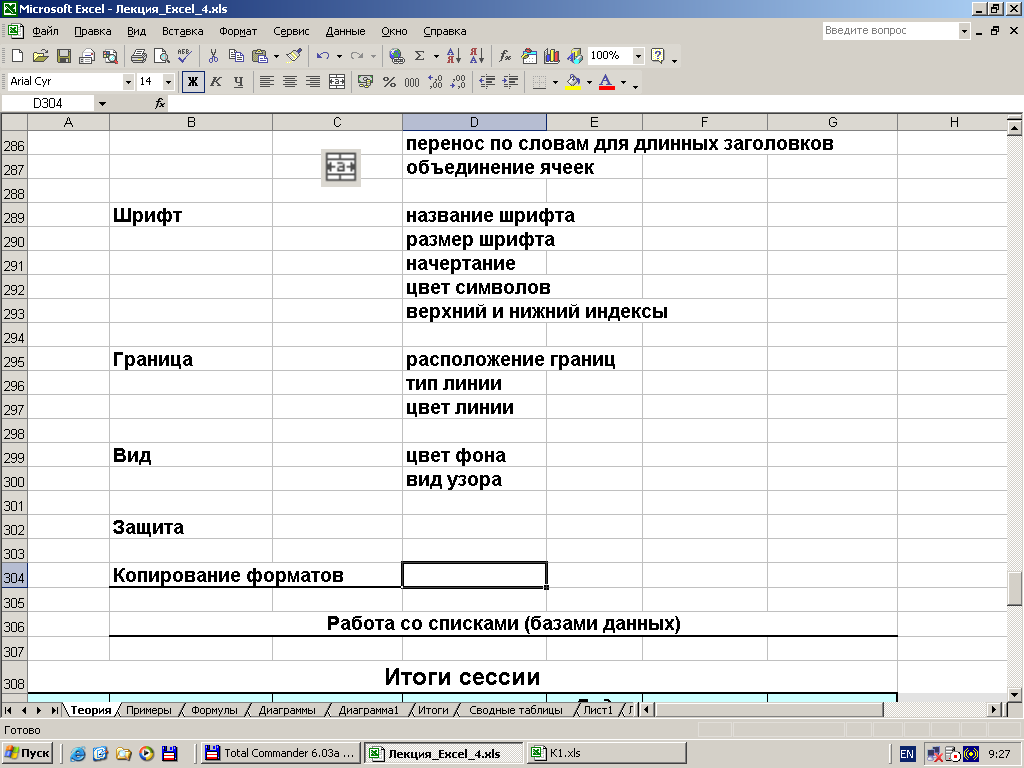
2 способ:
выделить ячейку, в которую должна быть помещена сумма;
щелкнуть по кнопке Автосумма;
выделить суммируемый диапазон;
нажать Enter.
1.6. Автозаполнение
Используется для:
ввода повторяющихся данных;
продолжения рядов с некоторым шагом;
расширения списков;
копирования формул в смежные ячейки;
Удерживание клавиши Ctrl меняет режим заполнения
Выполнение:
ввести данные в одну или две (для рядов) ячейки диапазона;
установить указатель мыши в правый нижний угол ячейки или выделенных двух на маркер заполнения;
протянуть маркер мышью до конца диапазона.
2. Редактирование таблиц
2.1. Команды отмены и повторения
Правка - Отменить / Повторить
Инструменты
2.2. Редактирование данных в ячейке
использование строки формул;
двойной щелчок по ячейке;
выделить ячейку, нажать клавишу F2.
2.3. Очистка ячеек:
содержимое: Delete
команда Правка - Очистить -….
2.4. Вставка ячеек:
строки (столбцы)
выделить строки (столбцы);
выполнить команду Вставка - Строка (Столбец)
блок ячеек:
выделить ячейки;
выполнить команду Вставка - Ячейки - …
указать: со сдвигом вправо или вниз
2.5. Удаление ячеек:
строки (столбцы)
выделить строки (столбцы);
выполнить команду Правка - Удалить
блок ячеек:
выделить ячейки;
выполнить команду Правка - Удалить …
Указать: со сдвигом влево или вверх
2.6. Перемещение и копирование
Использование буфера обмена
При вставке указывается левый верхний угол нового диапазона.
Вставить вырезанный диапазон из БО можно только 1 раз!
Вставить скопированный диапазон из БО можно много раз, за последней вставкой - ENTER. Для удаления отмеченного для копирования диапазона – ESC.
Перетаскивание мышью
выделить диапазон;
переместить при нажатой ЛКМ; копирование + Ctrl
Копирование методом автозаполнения
При перемещении формулы не изменяются, при копировании настраиваются по новому местоположению формулы.
Когда используются методы:
большие таблицы, разные листы;
близкие перемещения на одном листе;
заполнение смежных ячеек.
7. Форматирование таблиц
выделить диапазон;
использовать меню Формат или ПИ Форматирование
Элементы форматирования:
высота и ширина строк и столбцов;
шрифт, его размер и начертание;
форма представления числовых данных;
элементы оформления: границы, узор, цвет фона и символов;
выравнивание данных в ячейке;
защита ячеек.
Установка форматов:
перемещение границ в заголовках мышью;
выделить;
выполнить команду Формат - Столбец (Строка) - ...
можно скрыть и показать скрытые столбцы (строки)
– f.
устанавливаются в ДО Формат ячеек
выделить диапазон
выполнить команду Формат - Ячейки - ...
или в КМ выделенного диапазона Формат ячеек - ...
На вкладках ДО Формат ячеек устанавливаются:
Число:
числовые форматы;
число десятичных знаков.
Выравнивание:
выравнивание по горизонтали;
выравнивание по вертикали;
ориентация текста;
перенос по словам для длинных заголовков;
объединение ячеек.
Шрифт
название шрифта размер шрифта;
начертание ;
цвет символов;
верхний и нижний индексы.
Граница
расположение границ;
тип линии;
цвет линии.
Вид
цвет фона;
вид узора.
Задание 1. Сформировать и сохранить таблицу следующего вида:
